כיצד להשתמש ב- Google Drive ב- Fire TV Stick
מכשירי סטרימינג / / August 04, 2021
פרסומות
ל- Google Drive יש כמה תכונות מדהימות ולכן משתמשים רבים אוהבים את זה. בעזרת התמיכה של מקל הטלוויזיה של אמזון פייר, משתמשים יכולים כעת להשתמש ב- Google Drive כדי לשמור את התמונות המועדפות עליהם או את המסמכים החשובים שלהם. בעידן של פלטפורמות סטרימינג לפי דרישה, כל אחד מאיתנו מכיר את מקלות הטלוויזיה של האש ואוהב לראות את תוכניות הטלוויזיה האחרונות, סרטים, ספורט וכו '. לפי דרישה. עם זאת, משתמשים רבים תלויים בכל זאת בשירות אחסון הענן שלהם, וכונן Google הוא אחד מהם.
אבל מה אם נגיד שעכשיו תוכלו להזרים סרטים או את התוכניות האהובות עליכם מייד מ- Google Drive ב- Fire TV Stick. סמשתמשים אומים משתמשים במכשיר זה רק כמכשיר הקלטה ואינם יודעים אפילו את עוצמתו האמיתית של מכשיר זה. עם זאת, בשנת 2014, לאחר השקת Fire TV Stick, שוק הזרימה לפי דרישה שונה לחלוטין.
Fire TV Stick הוא בדיוק כמו מכשירי זרימה אחרים המאפשרים לך לצפות בנטפליקס, יוטיוב, הולו ושירותי הזרמה אחרים כל עוד יש לך מנויים אליהם. כל מה שאתה צריך זה חיבור אינטרנט טוב וטלוויזיה עם יציאות USB.
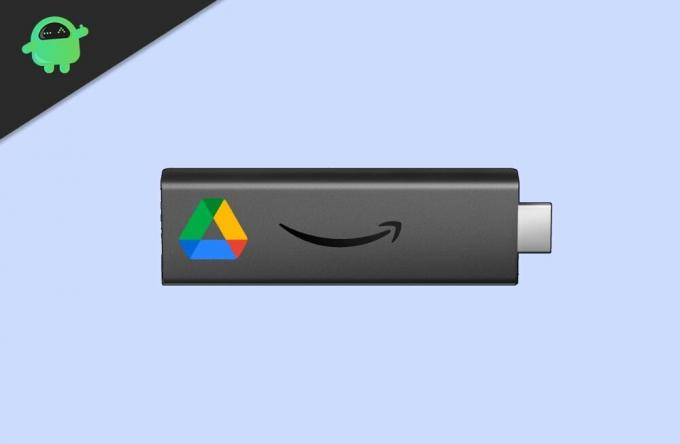
פרסומות
כיצד להשתמש ב- Google Drive On Fire TV Stick?
Stick Fire TV של אמזון אינו מאפשר לך להשתמש באשכול של אפליקציות גוגל בגלל המחסור ב- Framework, שירות Google Play ורכיבים רבים ושונים יחד עם Google Google Drive. לכן, זו לא עבודה קלה להשתמש ב- Google Drive ב- Fire TV Stick, אך אינך צריך לדאוג! אתה יכול להשתמש ב- קודי ב- Fire TV Stick לשימוש ב- Google Drive.
צעדים לשימוש במקל הטלוויזיה של Google Drive ב- Fire:
- קודם כל, אתה צריך להוריד ולהתקין את ה- Kodi ב- Amazon Fire TV Stick.

-
כעת, לאחר שתסיים להתקין את Kodi להתקדם תוספות והקש על כפתור החיפוש.
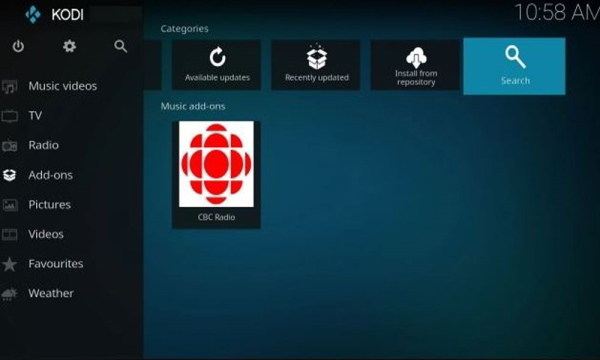
-
אחרי זה, חפש גוגל דרייב ופשוט לחץ על בסדר לַחְצָן.
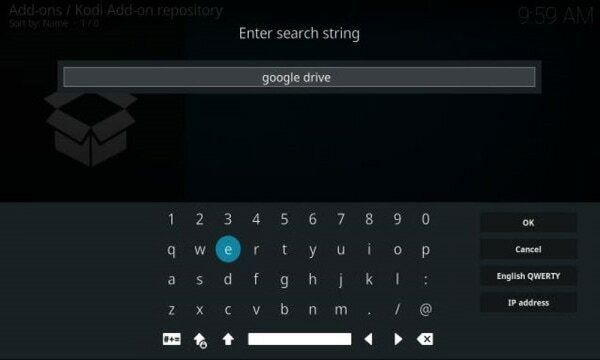
- ואז, מתוצאת החיפוש, פתח את Google Drive.
- כעת תראה אפשרות להתקין את כונן Google. פשוט לחץ עליו.
-
לאחר מכן, עליך להקיש על ה- בסדר לַחְצָן.
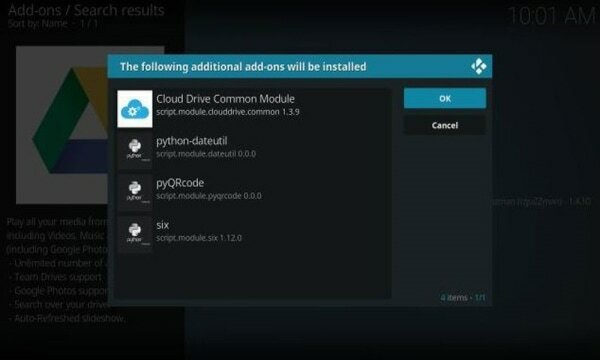
- המתן עד שתהליך ההתקנה של Google Drive יושלם. לאחר מכן, חזור לקודי, ותראה שה- Google Drive מתווסף בכרטיסייה תוספות.

- עליך לפתוח אותו ואז לבחור את הוסף חשבון אוֹפְּצִיָה.
- תפריט קופץ יופיע עם כתובת URL וקוד. כעת, פעולות נוספות מבוצעות במחשב האישי או בסמארטפון. לפני שתמשיך קדימה, זכור שעליך לאפשר לשירות צד שלישי לגשת לכונן Google שלך.
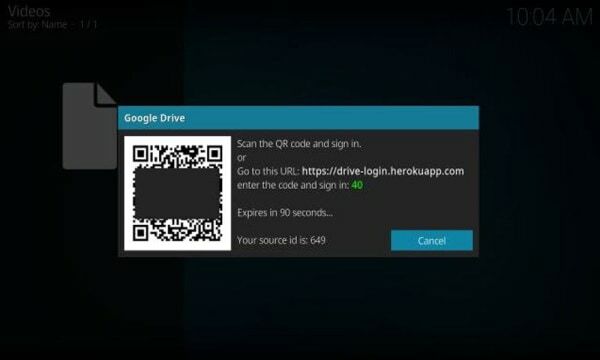
- כעת, במחשב האישי או בסמארטפון, הזן את הקוד המוצג.

- הוא יבקש ממך להוסיף או לבחור את חשבון Google שלך. לכן עליך לבחור באחד מחשבונותיך שבהם ברצונך להשתמש.
- לאחר מכן, תן את אישור סופי להתיר התוספות של Kodi לגישה ל- Google Drive.
-
כשתתיר לתוסף Kodi, תקבל הודעה מוקפצת ש- "האימות הצליח ” במחשב האישי או בסמארטפון.

- עכשיו, על ה- Fire TV Stick שלך, ה- Kodi יתחבר אוטומטית לחשבון Google שלך.
- בתוך יישום Kodi, פשוט לחץ על שלך שֵׁם.
- זהו זה! עכשיו, כל שלך קבצי Drive זמינים ב- Fire TV Stick יוצג באמצעות Kodi. תיהנו מקובץ המדיה שלכם ישירות ב- Kodi באמצעות Google Drive.
סיכום
עם כונן גוגל המשולב ב- Fire Stick, כעת יש לכם שטח פנוי של 15 ג'יגה בייט אשר מספיק לאחסון של לפחות 10 סרטים ואינספור קליפים או שירים. עם זאת, אני ממליץ להשתמש בחשבון Google זרוק מכיוון שעליך לאפשר לאפליקציה של צד שלישי לגשת לכונן Google שלך, וזה אולי לא רעיון טוב לפרטיותך. מעניין ש- Google Drive עבד ממש טוב על Kodi, וזו הדרך הטובה ביותר להשתמש בשירות זה ב- Fire Stick שלך.
בחירת העורכים:
- כיצד להשתמש ב- VPN עם אמזון Fire Stick TV?
- Fire TV Stick לעומת Fire TV Stick Lite: מה ההבדל?
- כיצד להתקין APK של פלוטו טלוויזיה על מקל האש
- כיצד להתקין את Google Drive באנדרואיד TV?
- דיסני פלוס ממשיך להתאגר או להקפיא: כיצד לתקן?


![[הורד] Xiaomi Redmi 7A Android 10 עם MIUI V11.0.2.0.QCMMIXM](/f/164a020662b21fc707c6d11c6682c3b9.jpg?width=288&height=384)
